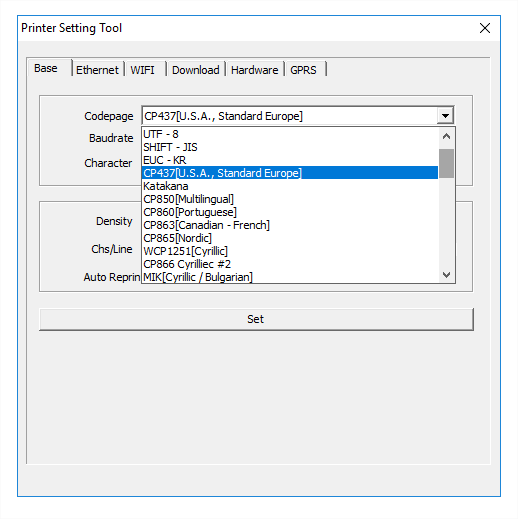Documentation
-
Plugins & Intégrations
-
API | Developers
-
Imprimantes et adaptateurs
-
- Balises Paramétrages
- Connexion Internet
- Connexion Internet par Câble Ethernet (RJ45 LAN)
- Envoyer une requête d'impression test
- Impression Image et logo
- Imprimante ticket : Paramétrage Wifi
- Imprimer PDF
- Mention "Printed using Expedy.io"
- Mise en page texte | Construire un ticket
- Paramétrage connexion GPRS Carte SIM 2G 3G 4G
- QR Code / Barcode
- QuickStart Installation Imprimante Cloud 58mm
- QuickStart Installation Imprimante Cloud 80mm
-
- Balises Paramétrages
- Cloud Print Box : Connexion Câble Ethernet et WiFi
- Connecter une imprimante ticket ESC POS sur l'adaptateur Cloud Print Box
- Envoyer une requête d'impression test
- Impression Image et logo
- Imprimer PDF
- Installation Adaptateur USB Cloud Print
- Mention "Printed using Expedy.io"
- Mise en page texte | Construire un ticket
- QR Code / Barcode
-
Carte SIM M2M
-
Expedy TMS
-
Expedy SHIFT (Coursier)
-
Imprimante Uber Eats
-
Plateformes de livraison
Paramétrage encodage texte
Si les caractères spéciaux ou accentués n’apparaissent pas correctement sur le texte imprimé, suivez l’instruction suivante.
Ouvrez le logiciel PrinterSetting (Aide: Installer le logiciel PrinterSetting)
Dans l’onglet Base, dans le menu déroulant Codepage, sélectionnez CP437 usa standard europe. Puis cliquez sur [Set].
Modèles compatibles :
CLOUD : PP58EWG, PP58EWG-R, PP80EWG, XPDY80EWB, XPDY80EWBG
UBER EATS : PP80UEWBT, XPDY80UWB
POS : PP80USBEBW, XPDY80U, XPDY80USBEBW, XPDYPOS80UEB